Windows 7 licenccel rendelkező termékkulcs. A Windows 7 aktiválása úgy, hogy az aktiválás soha ne sikertelen legyen
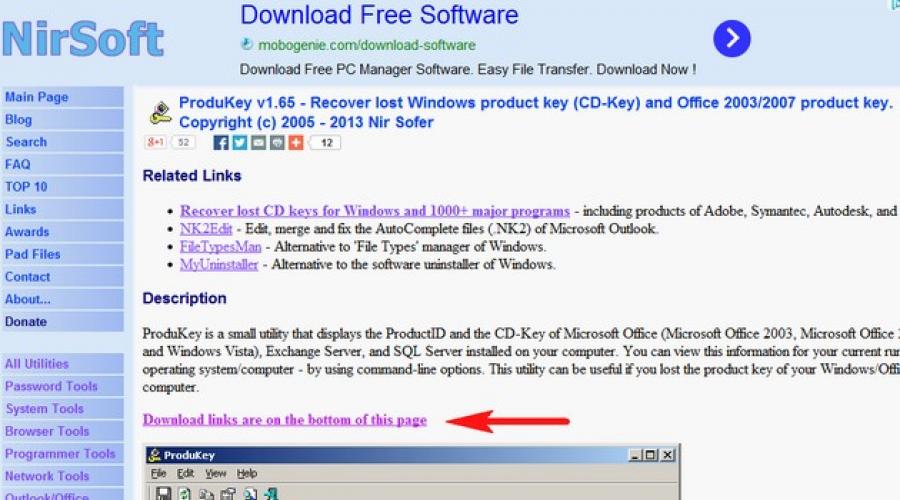
Olvassa el is
szia admin mondja meg hogyan lehet megtalálni a Windows kulcsot ha nincs a laptop hátulján, és ez minden új laptopon így van.
Laptop vásárláskor azt mondták a boltban, hogy nincs szükségem a Windows kulcsra, mivel nem kellett sehova beírnom. Telepítettem valamiféle Windows 8 Single Language 64-bit Russian Region- (OEM)-et, és állítólag nem is lesz belőle lemezem. Ha a Windows összeomlik, akkor lefuttathatod a gyári visszaállítási programot és ennyi.
Azt is megtanultam, hogy ha egy másik Windows-t akarok telepíteni a laptopomra, akkor ez valószínűleg nem fog működni, és a meglévő újratelepítése szintén nem fog működni. És tovább fontos pont- ha véletlenül törlöm a rejtett partíciót a gyári beállításokkal az újratelepítési kísérleteim során, akkor a laptopot nem garanciálisan, hanem pár ezer rubelért visszaállítják nekem.
Itt ülök és gondolkodom, 30 ezer rubelt fizettem egy laptopért, de úgy tűnik, hogy nem az enyém. Keresse meg a Windows kulcsot Nem tudok, nem tudok másik operációs rendszert telepíteni, most nem adnak lemezt Windows-val és driverekkel, egyszóval használd egészségedre. Azért ez furcsa! Mindenit.
Hogyan lehet megtudni a Windows kulcsot
Hello barátok! Egy új laptoppal azt csinálhatsz, amit csak akarsz, és természetesen megtudhatod a rá telepített Windows kulcsát is, de mindezt hozzáértéssel kell megtenned. Az eladókat is meg lehet érteni, hiszen sok vásárló a laptophasználat legelső napján mindent lebont egy őrült hajszárítóra, majd miután eleget játszottak az ősi operációs rendszerekkel, megpróbálják visszaállítani azt, ami volt, sokan nem. sikerül, és odajönnek, ahol a laptopot vásárolták, és mindent garanciális helyreállítanak.
Ezért a kísérletek előtt biztosítsa magát. modern eszközökkel Tartalékmásolat adat. Biztonsági másolatot készíthet az összes szakaszáról merevlemez DVD vagy hordozható merevlemez USB lemez. Hogyan készítsünk biztonsági másolatot a teljes laptop merevlemezéről vagy csak operációs rendszer cikkeinkből tanulhat.
Megjegyzés: Az Ön készülékére telepítve van Windows laptop 8 Egynyelvű 64 bites orosz régió (OEM), ez normális alap Windows 8, de csak egy orosz nyelv támogatásával. Nem, lehet angolul nyomtatni, de a rendszerkezelő felület mindig orosz nyelvű lesz. A Windows 8 Single Language (OEM) átvihető egy másik számítógépre, és akár Windows Pro 8-ra is frissíthető. Ha újra szeretné telepíteni az operációs rendszert a laptopjára, akkor ezt megteheti így - vagy így -.
A legtöbb közül kettőt mutatok be egyszerű módokon, amellyel megtudhatja a Windows billentyűt. A ProduKey program, majd az AIDA64 szolgáltatásait fogjuk igénybe venni.
A ProduKey program gyorsan és telepítés nélkül működik. Letöltheti a hivatalos webhelyről
http://www.nirsoft.net/utils/product_cd_key_viewer.html#DownloadLinks
Kattintson a "Letöltési linkek az oldal alján" gombra.

Ha 64 bites operációs rendszere van, válassza a "ProduKey letöltése x64-hez" lehetőséget.

Ugyanezen az oldalon alul letöltheti a Russifikátort.

A program letöltődik az archívumból, csomagolja ki az archívumot, és futtassa a ProduKey.exe fájlt. A Windows kulcson kívül a Microsoft tulajdonában lévő programok összes kulcsát felismeri.

Keresse meg a Windows kulcsot az AIDA64 programmal
Menjünk az AIDA64 program fejlesztőjének weboldalára http://www.aida64.com/, kattintson a Letöltés gombra.

Töltse le, telepítse és futtassa a programot. A program főablakának bal oldalán válassza ki az Operációs rendszert, majd ismét ugyanazt.

Látjuk a Windows kulcsát

Barátaim, olvass tovább.
Valószínűleg sokan kerültünk olyan helyzetbe, amikor erre szükség volt tanuld meg a kulcsot Windows aktiválás 7
. Általában ez matrica formájában található a laptop alján, de gyakran törlődik. Vagy at DVD lemezek amelyek egyre kisebbek. Így vagy úgy, akármilyen helyzetben is találod magad, tudnod kell tudni licenckulcs Windows 7 termék.
Szoftverrel
Az Aida 64 egy segédprogram a teljes számítógépes diagnosztikához. Szinte mindent elmondhat a felhasználónak a PC-ről, beleértve a minket érdeklő kérdést is. Az "Operációs rendszer" lapon, a "Licenc" részben található.
Szintén bekapcsolva jön a segítség kulcskereső alkalmazás. Segít megtalálni a kulcsokat szinte minden számítógépére telepített szoftverhez, nem is beszélve magáról az operációs rendszerről. Csak indítsa el a KeyFinder-t, és kattintson a névre szoftver.

A szoftverek listája hosszú. De úgy gondolom, hogy az ebben a cikkben leírt termékek nem csak a kezdők, hanem a haladók számára is nagyon relevánsak lesznek.
Az aktiváló kulcs megadása
Vannak felhasználók, akiknek komoly gondot okoz az operációs rendszer újratelepítése, mivel fogalmuk sincs, hogyan kell használni a Windows 7 kulcsot, és mint kiderült, nincs itt semmi szokatlan. Ebben a pillanatban tiszta telepítés a konfigurációs lépésben kell alkalmazni. Először létrejön egy fiók, majd megjelenik egy képernyő, amely a termékszám megadását kéri. 25 karaktert tartalmaz. Ezután aktiválnia kell.

A már telepített operációs rendszert egy hónapon belül aktiválni kell. A "Sajátgép" tulajdonságain keresztül. A részletes nézet ablakában van egy "Windows aktiválás" oszlop.

Ezen a területen kattintson a "Termékkulcs módosítása" gombra, amely után beírjuk a meglévő kombinációt. Ekkor a rendszer automatikusan elkezdi aktiválni a hálózaton keresztül.
Valójában ezek nem trükkös módszerek. Ha van hozzáfűznivalója, ossza meg az információkat a megjegyzésekben. Szerintem nem csak engem, hanem a blog olvasóit is érdekelni fogja.
Sok felhasználó érdeklődik a Windows 10 terméklicenc-kulcs megtekintése iránt. Ez a funkció valóban megtalálható az operációs rendszerben. A kulcs megtekintéséhez használhat harmadik féltől származó szoftvereket és a beépített eszközöket. A kezdők számára valóban könnyebb lesz letölteni egy kis segédprogramot, amely lehetővé teszi a licenckulcsok megismerését.
Ez a cikk tartalmazza jobb módszereket hogy megtalálja a Windows 10 licenckulcsát. A jelenlegi módszerek eltérő licenckulcsokat jeleníthetnek meg. És mindez a licenckulcs megőrzése miatt nem csak az operációs rendszerben, hanem az UEFI felületen is. A második lehetőség gyakran a modern laptopokon előre telepített operációs rendszerekre utal. És most lehetőség van egy licenckulcs kötésére is.
1. módszer: Tekintse meg a Windows 10 kulcsot a PowerShell segítségével
Próbáljuk meg kideríteni a termékkulcsot használat nélkül harmadik féltől származó programok. Ez a módszer alkalmas Windows 8.1 és Windows 10 operációs rendszerekhez. Ezt megelőzően javasoljuk. Azóta módosítania kell a beépítetteket, és magának kell megváltoztatnia a fájl kiterjesztését.
2. módszer: Az aktiválási kulcs megtekintése a Windows 10 rendszerben szkript segítségével
Ez egyszerűbb és kényelmesebb, mint az előző. Mivel nem igényel sok parancs végrehajtását a frissítettben Windows shell PowerShell. A felhasználónak csak egy kis szkriptet kell futtatnia, amely ténylegesen megjeleníti a használt kulcsot.
- Másolja a szkript szövegét a Jegyzettömbbe, és módosítsa a fájl kiterjesztését .txt tovább .vbs a W10Key.vbs fájl beszerzéséhez vagy az archívum letöltéséhez a kész szkripttel
2. Ha mentette a fájlt, csak futtassa, ha letöltötte, csomagolja ki és futtassa, és látni fogja a Windows 10 termékkulcsát.

3. módszer. Tekintse meg a kulcsot a ProduKey programmal
A ProduKey nemcsak az operációs rendszer licenckulcsát mutatja, hanem a telepített szoftver kulcsait is. Az irodai szoftvercsomag termékkulcsait könnyű lesz megtudni a Microsofttól.


4. módszer: Keresse meg a Windows 10 aktiváló kulcsát a ShowKeyPlus program segítségével
- Töltse le a programot a fejlesztő hivatalos webhelyéről.
- Elindítjuk a programot, egy ablakot látunk, ahol a Telepített kulcs a telepített rendszer kulcsa.

következtetéseket
Annak ellenére, hogy számos program létezik a termékkulcs megtekintésére, igyekeztem csak releváns megoldásokat leírni. Aminek köszönhetően be rendszeres felhasználó lehetőségem van tekintse meg a Windows 10 licenckulcsot. Írja meg a megjegyzésekben, hogy a cikk hasznos volt-e az Ön számára, és ossza meg a cikket barátaival a közösségi hálózatokon. hálózatok.
A cikk a következő kérdésekre ad választ:
- Hogyan lehet aktiválni a Windows 7-et aktiváló kulccsal.
- Hogyan lehet meghosszabbítani a Windows 7 aktiválási próbaidőszakát 30 napról 120 napra.
Meggyőző kérés: Nem kell a megjegyzésekben írni az aktiváló kulcsokról, aktivátorokról és egyéb programokról, amelyek zavarják az operációs rendszer működését. Erre van formanyomtatvány. Visszacsatolás Online. Ez a példa csak azon felhasználók számára jelenik meg, akiknek licencelt termékük van aktiválási kulccsal.
Ebben a cikkben az aktiváló kulcs használatáról lesz szó. A vagy vásárlása után aktiválnia kell a Windows 7-et, hogy a rendszer hitelesítve legyen, és hivatalos frissítések nincs probléma a rendszerével.
Az indításhoz kapcsolja ki Windows Update 7", majd lépjen a "Start" menübe, kattintson jobb gombbal a "Számítógép", majd a "Tulajdonságok" elemre, megjelenik a "Rendszer" ablak. Ebben az ablakban kattintson a "" fülre Aktiválja a Windowst most", (a számítógépnek csatlakoznia kell az internethez).
Megjelenik egy ablak, ahol meg kell adnia a kulcsot a Windows 7 aktiválásához, írja be a kulcsot, és kattintson a "Tovább" gombra.

A kulcs ellenőrzése megtörténik, majd megjelenik a "Windows aktiválás" ablak. Ebben az ablakban kattintson a „Vásárlás” fülre új kulcs terméket az interneten keresztül.

A Microsoft hivatalos webhelyére kerül, ahol a hitelesítéshez tegyen meg mindent az oldalon leírtak szerint. Ne felejtse el beállítani a böngészőt.


Töltsd le a "Windows Activation Update"-et, telepítsd, mindenképpen telepítsd, különben nem megy át a Windows hitelességen.

Miután mindent telepített, a Microsoft webhelyén kattintson a folytatás elemre, ahol megerősíti a hitelességét.



Ha valami nem tiszta írj, igyekszem mindenkinek válaszolni!
A próbaidőszakot 30 napról 120 napra meghosszabbítjuk
Sokan valószínűleg nem tudják, hogy a 30 napos próbaidőszakot négyszer lehet aktiválni, és ez legálisan történik. Vagyis használhatja a sajátját Windows 7 120 nap. Tegyük fel, hogy kevés ideje van hátra a Windows 7 aktiválása előtt, és egyszerűen nincs miből aktiválnia a Windows 7-et, vagyis nincs aktiváló kulcsa, és időre van szüksége, hogy megtalálja, de nem olyan egyszerű megtalálni, az egy másik dolog, hogy vásárol, de szeretné, de ingyen.))) Ez az, ahol ez a példa segít.
Nem szükséges tudni a licenckódot, amelyet az operációs rendszer aktiválásához használtak a Windows 10 rendszerben. Az operációs rendszer aktiválása a legtöbb esetben automatikusan megtörténik. Ennek ellenére valamilyen oknál fogva sok felhasználó szeretne rájönni, hogyan lehet megtudni a Windows 10 termékkulcsot.Sürgős feladat azoknak a felhasználóknak, akik szerencsések egy új, tíz alapú eszközt vásárolni.
A javasolt cikk egy útmutató, amely a kiterjedésekről gyűjtött információkat tartalmaz globális hálózat, amely segít megtudni a Windows 10 aktiválásához használt licenckulcsot.
Az utasítások figyelembe veszik a cél elérésének minden lehetőségét: mindkettőt az operációs rendszerbe integrált eszközök segítségével (bővített parancssor - PowerShell, kész VBScrit szkript, amelyet a rendszerleíró fájlok visszafejtésére hoztak létre annak érdekében, hogy kivonják a kulcsot, amelyből a Windows 10 aktiválódott ), valamint külső fejlesztők segédprogramjai segítségével (a ProduKey segédprogram, amelyet több tucat apró információs alkalmazások). Olyan dolgokról is szó lesz, mint:
- annak oka, hogy a látszólag hasonló alkalmazások eltérő adatokat jelenítenek meg;
- mód az OEM-kulcs megjelenítésére az UEFI-ben (csak az eredetileg telepített Windows 10-re vonatkozik).
Azoknak a felhasználóknak, akik licencelt "hét" vagy "nyolc" verzióról frissítették a Windows 10-et, nem kell ismerniük a licencelt operációs rendszert - az első indításkor magától aktiválódik, ha van internet, vagy közvetlenül a csatlakozás után. a globális információs hálózat. Tiszta operációs rendszer telepítése esetén indítható adathordozó a beviteli szakaszban licenc kód kattintson a "Nincs termékkulcsom" gombra, amelyről a Microsoft a szövegdobozban ír.
Az aktiválás automatikusan és visszavonhatatlanul a felhasználó számítógépéhez kötődik egy egyedi azonosító alapján, amely a berendezés hardverkonfigurációján alapul, és összekapcsolódik fiókot Microsoft. A kötelező jelszóbeviteli űrlap csak azoknak szól, akik úgy döntenek, hogy megvásárolják az operációs rendszer Retail kiadását. A "hét" és a "nyolc" licencelt verzióinak tulajdonosai hivatkozzanak arra a kulcsra, amelyet a Windows ezen kiadásainak aktiválásához használtak.
Kezdjük a probléma megoldásával anélkül, hogy harmadik féltől származó szoftvert kellene letöltenie. Ez egy beépített eszköz használatából áll Windows környezet 10, PowerShell néven. Nincs külön parancs az aktiválási kód titkosított formában történő kinyerésére a registry fájlokból, de az egyik rajongó írt egy szkriptet, amely a Vbasic környezetben fut a probléma megoldására.
1. Töltse le a kész szkriptet.
2. A keresési karakterlánc segítségével hívja meg a PowerShellt rendszergazdai jogosultságokkal.
A kiterjesztett szövegmezőben parancs sor futtassa a "Set-ExecutionPolicy RemoteSigned" parancsot.
A parancs elindítását az "Y" és az "Enter" gombok megnyomásával erősítjük meg.
Importálja a letöltött fájlt az „Import-Module prodect_key.ps1” sor végrehajtásával.
prodect_key.ps1 - itt a fájlnév elé írunk teljes útvonal neki.

Hívja a "Get-WindowsKey" parancsot a kulcs exportálásához a későbbi megjelenítéssel, ha nem kéri a kulcs szövegfájlba mentésére.
A szükséges információk a parancssor utolsó sorában jelennek meg.
Kulcsok megtekintése a ShowKeyPlus alkalmazás ablakában
A segédprogram figyelemre méltó, hogy megjeleníti a PC-n jelenleg használt operációs rendszer kulcsát, külön mutatja az UEFI kulcsot, és képes információkat kinyerni bármely korábbi licencről. Windows verziók, még akkor is, ha a fájljai a Windows.old mappában vannak. A program a rendszerbe történő telepítés nélkül is működik, letölthető a következő címről: github.com/Superfly-Inc/ShowKeyPlus/releases.
A ShowKeyPlus használata öröm: lefuttatjuk a végrehajtható fájlt, és megkapjuk az összes szükséges információt.

- Telepített kulcs – licenckulcs a Windows 10 futtatásához.
- OEM-kulcs – Megjeleníti az előre telepített Windows-kulcsot, ha volt ilyen, vagy egy üzenetet arról, hogy az OEM-kulcs nincs meg.
Ez az információ exportálható a támogatottak egyikébe szöveges formátumok adatok archiválása céljából. Ez a Mentés gombbal történik.
Itt rejlik annak a titka, hogy a különböző programok különböző információkat jelenítenek meg Windows kulcs 10: egyesek a rendszerleíró adatbázisból olvassák be (a jelenleg működő operációs rendszer kulcsa, míg mások exportálják az UEFI-ből.
ProduKey alkalmazás
Producekey - hasonlóan az előző programhoz, amelynek egyetlen feladata a termékkulcs exportálása és megjelenítése jelenlegi Windows. Letöltheti a www.nirsoft.net/utils/product_cd_key_viewer.html címről. A segédprogram telepítés nélkül működik, közvetlenül az archívumból futtathatja. Indítás után az ablakban megjelenik a termék azonosítója, kulcsa és neve. A program nem csak a Microsoft operációs rendszereire, hanem irodai programcsomagokra és másokra is alkalmazható. szoftver termékek ugyanaz a társaság.

Bontsa ki az OEM kódot az UEFI-ből
Függetlenül attól, hogy jelenleg melyik operációs rendszer vezérli a számítógép működését, ha a vásárláskor Windows 10 volt telepítve az eszközre, akkor az ehhez tartozó OEM kulcsot bevarrták a laptop UEFI-jébe, ill. alaplap. A kibontásához meg kell hívnia a parancssort, és futtassa a következő sort: "wmic path softwarelicensingservice get OA3xOriginalProductKey".
Abban az esetben, ha ilyen kód nem érhető el az UEFI-ben, megjelenik a képernyő üres sor, és ha van, az OEM karaktersorozat eltérhet a jelenlegi Windows 10 rendszerben használt aktiválási kulcstól. Az OEM-kulcs az operációs rendszer eredetileg telepített verziójának visszaadására is használható.
A probléma megoldásához számos gyakoribb (például Speccy) és nem kevesebb speciális program létezik, de a figyelembe vett módszerek minden felhasználó számára elegendőek.